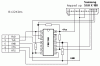Hallo zusammen,
nach dem kurzen Testbericht will ich euch nun mal beschreiben, wie ich Android 2.2 auf mein A- bekommen hab
Was braucht ihr?
· Das Tops A-
· Ein USB2Serial Kabel (ich benutze dieses hier: http://etowalk.com/template/detail/displaydetail.html?itemId=327942)
· Ein normales Mini-USB Kabel (z.B. das mitgelieferte Ladekabel)
· Einen Windows Rechner, welcher 2 freie USB Ports hat
· Das (entpackte) Android Komplettpaket von mir (in der Downloadbase zu finden)
· Das SN Writer Tool (im „Android Flash Tools und Anleitung“ Paket von Petteri enthalten -> siehe Downloadbase)
· Ein flinkes Händchen
Nachdem ihr nun alles habt können wir loslegen:
1) Schreibt euch die IMEI Nummern eures A- auf (sollte durch drücken von *#06# erscheinen). Dann speichert ihr noch alle wichtigen Daten eures Handys ab, da wirklich alles vom internen Speicher gelöscht wird. Habt ihr dies erledigt könnt ihr euer Handy abschalten und ersteinmal die Abdeckschale von eurem Handy entfernen, da es öfters von Nöten sein wird, das Handy mithilfe von Ein-/Auslegen des Akkus neuzustarten.
2) Installiert nun auf eurem Rechner den Treiber des Seriellen USB Kabels (im Komplettpaket zu finden) und steckt danach beide Kabel ein. Das Serielle Kabel sollte nun installiert werden, das Mini-USB Kabel sollte einfach nur angeschlossen sein.
3) Wenn ihr wollt könnt ihr versuchen, den MTK Treiber (aus dem Komplettpaket) ebenfalls zu installieren. Bei mir hat aber die Auto-Erkennung später nicht funktioniert, so dass ich den Treiber dann nocheinmal manuell installieren musste, aber darauf komm ich später noch zu sprechen.
4) Nun beginnen wir mit dem eigentlichen Flashen: Öffnet nun „Flash_tool.exe“ im SP Flash Tool Ordner. Unter „Options“ müsste nach erfolgreicher Installation des Seriellen USB-Kabels, der dazugehörige COM-Port angezeigt werden. Die Baudrate könnt ihr auf die höchste Stufe stellen…
5) Wählt nun die „MTK_NandUtil_signed.bin“ Datei im Feld „Nand Util File aus. Diese ist im SP Flash Tool Ordner zu finden (müsste eigentlich gleich der erste aufgerufene Ordner sein)
6) Nun wählt ihr die „MT6516_Android_scatter.txt“ Datei aus dem Ordner „/Android 2.2 V04/BIN/“ aus. Daraufhin erscheinen im unteren Teil des Tools einige Dateien.
7) Entnehmt nun die Batterie eures Handys und schließt es an das Serielle USB-Kabel an.
8) Drückt auf „Format->Download“.
9) Legt den Akku wieder in das Handy und haltet die Auflegen-Taste gedrückt. Daraufhin sollte die Formatierung beginnen. Am Ende von dieser wird ein Fehler angezeigt, dieser ist aber ganz normal. !ACHTUNG! Jetzt heißt es schnell sein: Bevor ihr die Fehlermeldung wegdrückt, nehmt euer, am Seriellen-USB-Kabel angestecktes Handy und das normale Mini-USB-Kabel zur Hand, denn im weiteren Verlauf müsst ihr innerhalb von 5 Sekunden das Handy an das Mini-USB-Kabel anschließen. Wenn ihr bereit seid drückt die Fehlermeldung weg und es erscheinen erneut die Ladebalken. Nach dem zweiten, violetten, Ladebalken müsst ihr den Kabeltausch vornehmen (wird rechts unten ebenfalls mit Countdown angezeigt).
10) Nun kann das vorher beschriebene Problem auftauchen, dass euer Handy als MT6516 erkannt wird, aber der Treiber sich nicht automatisch installiert. Das ist jedoch kein Problem, denn ihr könnt über den Gerätemanager den Treiber selbst installieren, einfach auf das unbekannte „MT6516“ Device klicken, dann in die Menükarte „Treiber“ wechseln und auf „Treiber aktualisieren…“, dann auf „Auf dem Computer nach Treibersoftware suchen“ und dann auf „Aus einer Liste…“ gehen und rechts unten bei „Datenträger“ die .inf-Datei, welche für euer System geeignet ist, aus dem „MTK USB Driver_v1.0845/Euer System“ Ordner wählen.
11) Falls das Flashprogramm zwischendurch meckert/abbricht einfach nocheinmal ab Schritt 7 beginnen.
12) Falls es geklappt hat, sollte nun der „Download“ von Android auf euer Handy beginnen (ettliche gelbe Ladebalken füllen sich). Wenn dies abgeschlossen ist, habt ihr schonmal Android 2.2 auf eurem Handy. Leider sind hierbei eure IMEIs gelöscht worden, weshalb es euch noch nicht möglich sein wird das Handy vollständig zu benutzen (die Netzbetreiber gleichen immer die IMEI Nummern ab)
13) Um nun die IMEI-Nummern wieder herzustellen ist das Tool SN Writer aus dem Downloadpaket von Petteri von nöten. Dieses müsst ihr nun installieren.
14) Steckt nun euer ausgeschaltetes & batterieloses Handy erneut an das Serielle Kabel an und startet das SN Writer Tool.
15) Folgende Einstellung müssen im Tool geändert werden:
a. Das zweiten „Function Select“ Feld müsst ihr auf SmartPhone ändern.
b. Die BaudRate auf 115200 ändern
c. Unter „COM Port“ euren COM-Port auswählen, wenn dieser wie bei mir zweimal angezeigt wird, den unteren wählen.
d. Bei „IMEI Options“ „Check Sum“ und „Dual IMEI“ aktivieren.
e. Bei „NVRAM Database File“ in der Modem Database und AP Database die jeweils dazugehörigen Files aus dem „/Android 2.2 V04/DB/“ Ordner wählen (Modem ist die „BGLG…-Datei“ und AP ist die „APDB…-Datei“
16) Nun wird es ein bisschen knifflig. Bei mir hat dieser Schritt auch nicht auf Anhieb geklappt, also nicht verzagen Also ihr müsst nun auf „Start(F6)“ drücken. Nun gebt ihr die erste IMEI ein und drückt auf OK, dann die Batterie einlegen und den Auflege-Knopf drücken. Es müsste der Android Bildschirm mit der Schrift „=>Meta Mode“ erscheinen. Tut es dies nicht, nochmal die Batterie entnehmen, einlegen und wieder einschalten, solang bis der Schriftzug erscheint. Wenn das Tool abbricht, einfach erneut auf „Start(F6)“ drücken. Nachdem ihr dann die 2. IMEI eingegeben habt, kann es sein, dass das Tool abstürzt (so bei mir geschehen) aber solange ihr geschafft habt diese einzugeben und weiter zu drücken, sollte alles in Ordnung sein.
Also ihr müsst nun auf „Start(F6)“ drücken. Nun gebt ihr die erste IMEI ein und drückt auf OK, dann die Batterie einlegen und den Auflege-Knopf drücken. Es müsste der Android Bildschirm mit der Schrift „=>Meta Mode“ erscheinen. Tut es dies nicht, nochmal die Batterie entnehmen, einlegen und wieder einschalten, solang bis der Schriftzug erscheint. Wenn das Tool abbricht, einfach erneut auf „Start(F6)“ drücken. Nachdem ihr dann die 2. IMEI eingegeben habt, kann es sein, dass das Tool abstürzt (so bei mir geschehen) aber solange ihr geschafft habt diese einzugeben und weiter zu drücken, sollte alles in Ordnung sein.
Nun solltet ihr ein vollständig funktionierendes Android 2.2 DualSim Phone besitzen. Herzlichen Glückwunsch!
Ich hoffe ich hab nichts vergessen. Wenn irgendwas nicht geht, einfach Fragen
Wie immer flashed ihr auf eure eigene Gefahr hin, schimpft nicht mich wenn etwas nicht klappt....
Ein Danke für das Tutorial wäre nett
Des weiteren werde ich immer wenn eine neue ROM auf den Markt kommt diese hier hochladen Wenn ihr das Tutorial befolgt habt seid ihr im Besitz der Rom V05 vom 07.01.2011 (Die Beschreibung im Ordner als V04 war leider ein fehler meinerseits, aber damit lässt sich hoffentlich Leben
Wenn ihr das Tutorial befolgt habt seid ihr im Besitz der Rom V05 vom 07.01.2011 (Die Beschreibung im Ordner als V04 war leider ein fehler meinerseits, aber damit lässt sich hoffentlich Leben )
)
*UPDATING*
Zum updaten benötigt ihr erstmal ein gescheites Recovery-Bootmenü-Modul: http://www.mediafire.com/?eldr9w6vbtsbwp8
Dieses flasht ihr dann auf euer A-:
"Flash_tool.exe" aus "SP Flash Tool exe_v1.1049.02" (im Android 2.2 Komplettpaket in der Downloadbase zu finden) starten und überall, bis auf "Revocery" den Haken entfernen.
Nun auf "Recovery" klicken und das Recovery-Bootmenü-Modul auswählen.
Jetzt auf "Download" klicken und innerhalb von 5 Sekunden das Handy mittels eines normalen Mini-USB-Kabels anschließen.
Es sollte nun ein gelber Balken durchlaufen und danach ein grüner Kreis inkl. "OK" erscheinen.
Nun ladet ihr euch von unten eine der neusten Roms runter.
Original Update Rom (18.01.2011): http://www.mediafire.com/?3vdgvcute4tz0bk
"Clean" (ohne irgendwelche Programme) Update Rom (19.01.2011): http://www.mediafire.com/?d6ptnhxdng3yf09
Rumpelstilzchen's ROM: http://chinamobiles.org/downloads.php?do=file&id=534
WVGA ROM (31.03.2011) [nur für die, welche die WVGA des A- haben]: http://www.mediafire.com/?3id4a7se34fqjq1
CizOne (meine erste ROM): http://chinamobiles.org/downloads.php?do=file&id=547
Die Update.zip Datei einfach in das Root-Verzeichnis eurer SD-Karte kopieren, dann Handy bei gleichzeitig gehaltener "Annahme" und "Auflege" Taste starten. Im Bootmenü erst zu "Wipe" navigieren (Hoch mit "Annahme", Runter mit "Auflegen", Wählen mit "Windows" zurück mit "Pfeil"). Hier nacheinander Wipe data..., dann Wipe cache, dann wipe Dalvik-cache, ausführen. Danach wieder ins Hauptmenü und auf "Flash zip from sdcard" gehen und bestätigen. Nach der installation habt ihr die neuste rom drauf
Viel Erfolg beim Flashen und Viel Spass mit eurem neuen Betriebssystem
Lg
Cizzl
P.S.: Hier noch der "Android Composite ADB Interface" Treiber für Windows (wenn das Handy via USB Debugging verbunden ist), für alle die ihn brauchen: http://www.mediafire.com/?bdora7zf9ghb5d6
nach dem kurzen Testbericht will ich euch nun mal beschreiben, wie ich Android 2.2 auf mein A- bekommen hab

Was braucht ihr?
· Das Tops A-
· Ein USB2Serial Kabel (ich benutze dieses hier: http://etowalk.com/template/detail/displaydetail.html?itemId=327942)
· Ein normales Mini-USB Kabel (z.B. das mitgelieferte Ladekabel)
· Einen Windows Rechner, welcher 2 freie USB Ports hat
· Das (entpackte) Android Komplettpaket von mir (in der Downloadbase zu finden)
· Das SN Writer Tool (im „Android Flash Tools und Anleitung“ Paket von Petteri enthalten -> siehe Downloadbase)
· Ein flinkes Händchen

Nachdem ihr nun alles habt können wir loslegen:
1) Schreibt euch die IMEI Nummern eures A- auf (sollte durch drücken von *#06# erscheinen). Dann speichert ihr noch alle wichtigen Daten eures Handys ab, da wirklich alles vom internen Speicher gelöscht wird. Habt ihr dies erledigt könnt ihr euer Handy abschalten und ersteinmal die Abdeckschale von eurem Handy entfernen, da es öfters von Nöten sein wird, das Handy mithilfe von Ein-/Auslegen des Akkus neuzustarten.
2) Installiert nun auf eurem Rechner den Treiber des Seriellen USB Kabels (im Komplettpaket zu finden) und steckt danach beide Kabel ein. Das Serielle Kabel sollte nun installiert werden, das Mini-USB Kabel sollte einfach nur angeschlossen sein.
3) Wenn ihr wollt könnt ihr versuchen, den MTK Treiber (aus dem Komplettpaket) ebenfalls zu installieren. Bei mir hat aber die Auto-Erkennung später nicht funktioniert, so dass ich den Treiber dann nocheinmal manuell installieren musste, aber darauf komm ich später noch zu sprechen.
4) Nun beginnen wir mit dem eigentlichen Flashen: Öffnet nun „Flash_tool.exe“ im SP Flash Tool Ordner. Unter „Options“ müsste nach erfolgreicher Installation des Seriellen USB-Kabels, der dazugehörige COM-Port angezeigt werden. Die Baudrate könnt ihr auf die höchste Stufe stellen…
5) Wählt nun die „MTK_NandUtil_signed.bin“ Datei im Feld „Nand Util File aus. Diese ist im SP Flash Tool Ordner zu finden (müsste eigentlich gleich der erste aufgerufene Ordner sein)
6) Nun wählt ihr die „MT6516_Android_scatter.txt“ Datei aus dem Ordner „/Android 2.2 V04/BIN/“ aus. Daraufhin erscheinen im unteren Teil des Tools einige Dateien.
7) Entnehmt nun die Batterie eures Handys und schließt es an das Serielle USB-Kabel an.
8) Drückt auf „Format->Download“.
9) Legt den Akku wieder in das Handy und haltet die Auflegen-Taste gedrückt. Daraufhin sollte die Formatierung beginnen. Am Ende von dieser wird ein Fehler angezeigt, dieser ist aber ganz normal. !ACHTUNG! Jetzt heißt es schnell sein: Bevor ihr die Fehlermeldung wegdrückt, nehmt euer, am Seriellen-USB-Kabel angestecktes Handy und das normale Mini-USB-Kabel zur Hand, denn im weiteren Verlauf müsst ihr innerhalb von 5 Sekunden das Handy an das Mini-USB-Kabel anschließen. Wenn ihr bereit seid drückt die Fehlermeldung weg und es erscheinen erneut die Ladebalken. Nach dem zweiten, violetten, Ladebalken müsst ihr den Kabeltausch vornehmen (wird rechts unten ebenfalls mit Countdown angezeigt).
10) Nun kann das vorher beschriebene Problem auftauchen, dass euer Handy als MT6516 erkannt wird, aber der Treiber sich nicht automatisch installiert. Das ist jedoch kein Problem, denn ihr könnt über den Gerätemanager den Treiber selbst installieren, einfach auf das unbekannte „MT6516“ Device klicken, dann in die Menükarte „Treiber“ wechseln und auf „Treiber aktualisieren…“, dann auf „Auf dem Computer nach Treibersoftware suchen“ und dann auf „Aus einer Liste…“ gehen und rechts unten bei „Datenträger“ die .inf-Datei, welche für euer System geeignet ist, aus dem „MTK USB Driver_v1.0845/Euer System“ Ordner wählen.
11) Falls das Flashprogramm zwischendurch meckert/abbricht einfach nocheinmal ab Schritt 7 beginnen.
12) Falls es geklappt hat, sollte nun der „Download“ von Android auf euer Handy beginnen (ettliche gelbe Ladebalken füllen sich). Wenn dies abgeschlossen ist, habt ihr schonmal Android 2.2 auf eurem Handy. Leider sind hierbei eure IMEIs gelöscht worden, weshalb es euch noch nicht möglich sein wird das Handy vollständig zu benutzen (die Netzbetreiber gleichen immer die IMEI Nummern ab)
13) Um nun die IMEI-Nummern wieder herzustellen ist das Tool SN Writer aus dem Downloadpaket von Petteri von nöten. Dieses müsst ihr nun installieren.
14) Steckt nun euer ausgeschaltetes & batterieloses Handy erneut an das Serielle Kabel an und startet das SN Writer Tool.
15) Folgende Einstellung müssen im Tool geändert werden:
a. Das zweiten „Function Select“ Feld müsst ihr auf SmartPhone ändern.
b. Die BaudRate auf 115200 ändern
c. Unter „COM Port“ euren COM-Port auswählen, wenn dieser wie bei mir zweimal angezeigt wird, den unteren wählen.
d. Bei „IMEI Options“ „Check Sum“ und „Dual IMEI“ aktivieren.
e. Bei „NVRAM Database File“ in der Modem Database und AP Database die jeweils dazugehörigen Files aus dem „/Android 2.2 V04/DB/“ Ordner wählen (Modem ist die „BGLG…-Datei“ und AP ist die „APDB…-Datei“
16) Nun wird es ein bisschen knifflig. Bei mir hat dieser Schritt auch nicht auf Anhieb geklappt, also nicht verzagen
 Also ihr müsst nun auf „Start(F6)“ drücken. Nun gebt ihr die erste IMEI ein und drückt auf OK, dann die Batterie einlegen und den Auflege-Knopf drücken. Es müsste der Android Bildschirm mit der Schrift „=>Meta Mode“ erscheinen. Tut es dies nicht, nochmal die Batterie entnehmen, einlegen und wieder einschalten, solang bis der Schriftzug erscheint. Wenn das Tool abbricht, einfach erneut auf „Start(F6)“ drücken. Nachdem ihr dann die 2. IMEI eingegeben habt, kann es sein, dass das Tool abstürzt (so bei mir geschehen) aber solange ihr geschafft habt diese einzugeben und weiter zu drücken, sollte alles in Ordnung sein.
Also ihr müsst nun auf „Start(F6)“ drücken. Nun gebt ihr die erste IMEI ein und drückt auf OK, dann die Batterie einlegen und den Auflege-Knopf drücken. Es müsste der Android Bildschirm mit der Schrift „=>Meta Mode“ erscheinen. Tut es dies nicht, nochmal die Batterie entnehmen, einlegen und wieder einschalten, solang bis der Schriftzug erscheint. Wenn das Tool abbricht, einfach erneut auf „Start(F6)“ drücken. Nachdem ihr dann die 2. IMEI eingegeben habt, kann es sein, dass das Tool abstürzt (so bei mir geschehen) aber solange ihr geschafft habt diese einzugeben und weiter zu drücken, sollte alles in Ordnung sein.Nun solltet ihr ein vollständig funktionierendes Android 2.2 DualSim Phone besitzen. Herzlichen Glückwunsch!

Ich hoffe ich hab nichts vergessen. Wenn irgendwas nicht geht, einfach Fragen

Wie immer flashed ihr auf eure eigene Gefahr hin, schimpft nicht mich wenn etwas nicht klappt....
Ein Danke für das Tutorial wäre nett

Des weiteren werde ich immer wenn eine neue ROM auf den Markt kommt diese hier hochladen
 Wenn ihr das Tutorial befolgt habt seid ihr im Besitz der Rom V05 vom 07.01.2011 (Die Beschreibung im Ordner als V04 war leider ein fehler meinerseits, aber damit lässt sich hoffentlich Leben
Wenn ihr das Tutorial befolgt habt seid ihr im Besitz der Rom V05 vom 07.01.2011 (Die Beschreibung im Ordner als V04 war leider ein fehler meinerseits, aber damit lässt sich hoffentlich Leben )
)*UPDATING*
Zum updaten benötigt ihr erstmal ein gescheites Recovery-Bootmenü-Modul: http://www.mediafire.com/?eldr9w6vbtsbwp8
Dieses flasht ihr dann auf euer A-:
"Flash_tool.exe" aus "SP Flash Tool exe_v1.1049.02" (im Android 2.2 Komplettpaket in der Downloadbase zu finden) starten und überall, bis auf "Revocery" den Haken entfernen.
Nun auf "Recovery" klicken und das Recovery-Bootmenü-Modul auswählen.
Jetzt auf "Download" klicken und innerhalb von 5 Sekunden das Handy mittels eines normalen Mini-USB-Kabels anschließen.
Es sollte nun ein gelber Balken durchlaufen und danach ein grüner Kreis inkl. "OK" erscheinen.
Nun ladet ihr euch von unten eine der neusten Roms runter.
Original Update Rom (18.01.2011): http://www.mediafire.com/?3vdgvcute4tz0bk
"Clean" (ohne irgendwelche Programme) Update Rom (19.01.2011): http://www.mediafire.com/?d6ptnhxdng3yf09
Rumpelstilzchen's ROM: http://chinamobiles.org/downloads.php?do=file&id=534
WVGA ROM (31.03.2011) [nur für die, welche die WVGA des A- haben]: http://www.mediafire.com/?3id4a7se34fqjq1
CizOne (meine erste ROM): http://chinamobiles.org/downloads.php?do=file&id=547
Die Update.zip Datei einfach in das Root-Verzeichnis eurer SD-Karte kopieren, dann Handy bei gleichzeitig gehaltener "Annahme" und "Auflege" Taste starten. Im Bootmenü erst zu "Wipe" navigieren (Hoch mit "Annahme", Runter mit "Auflegen", Wählen mit "Windows" zurück mit "Pfeil"). Hier nacheinander Wipe data..., dann Wipe cache, dann wipe Dalvik-cache, ausführen. Danach wieder ins Hauptmenü und auf "Flash zip from sdcard" gehen und bestätigen. Nach der installation habt ihr die neuste rom drauf

Viel Erfolg beim Flashen und Viel Spass mit eurem neuen Betriebssystem
Lg
Cizzl
P.S.: Hier noch der "Android Composite ADB Interface" Treiber für Windows (wenn das Handy via USB Debugging verbunden ist), für alle die ihn brauchen: http://www.mediafire.com/?bdora7zf9ghb5d6
Zuletzt bearbeitet: